Word是一款功能十分丰富的文档编辑程序,在Word中我们可以给文档添加图片、图表或是表格等内容,还可以设置文档的格式,在文档中添加目录。有的小伙伴在添加目录时会使用目录工具,也有的小伙伴会选择手动输入目录标题自己设置目录,但在实际的操作过程中我们经常会遇到目录符号不是“..........”,或是不知道该怎么输入该符号的情况,对于这两种问题,我们有不同的解决方法,分别在自定义目录页面和段落的制表符页面中可以进行解决。有的小伙伴可能不清楚具体的操作方法,接下来小编就来和大家分享一下Word目录打出............的方法。
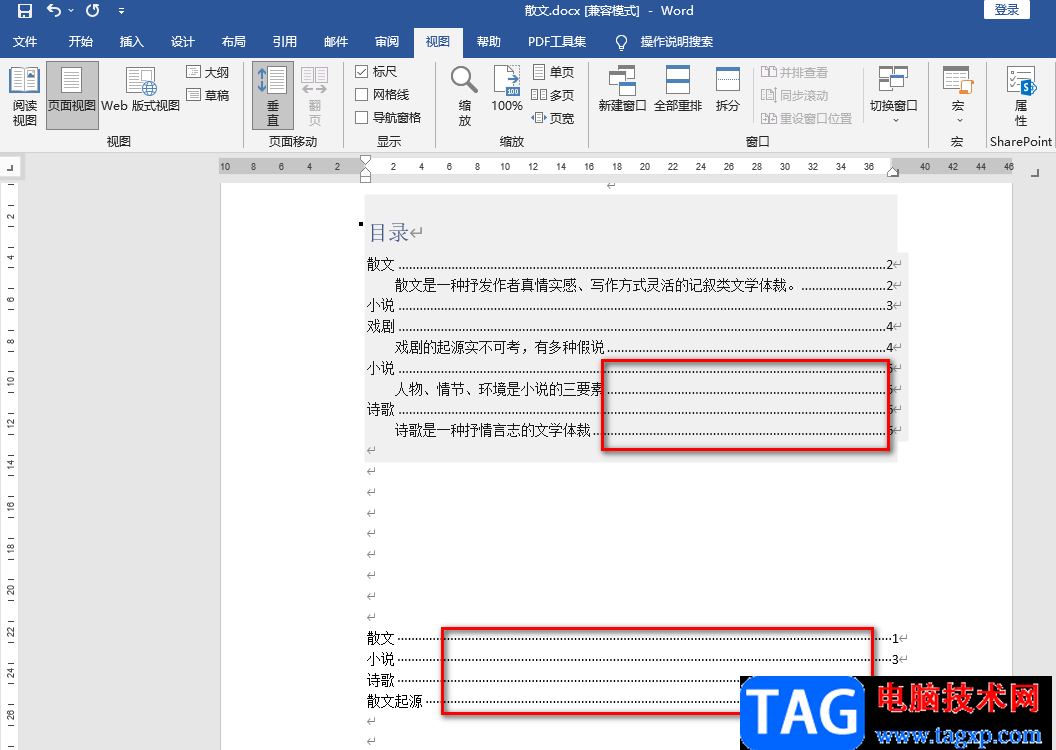
方法一 插入的目录将符号改为............
1、第一步,我们先找到一个文字文档,然后右键单击该文档,接着在打开方式处点击选择“Word”选项
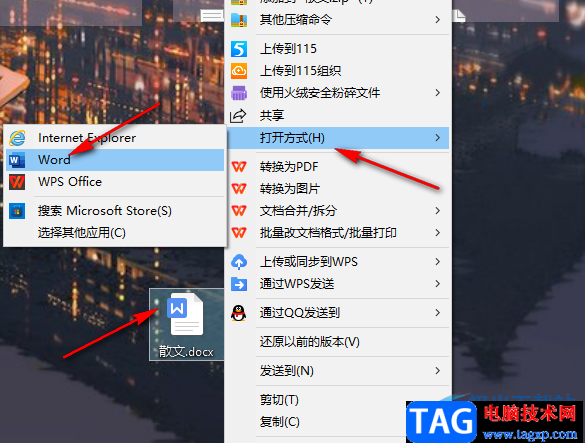
2、第二步,进入文档页面之后,我们先选择标题,然后在“开始”的子工具栏中找到“样式”工具,接着将标题设置为“标题1”,二级标题就选择“标题2”一次类推设置好全文的标题
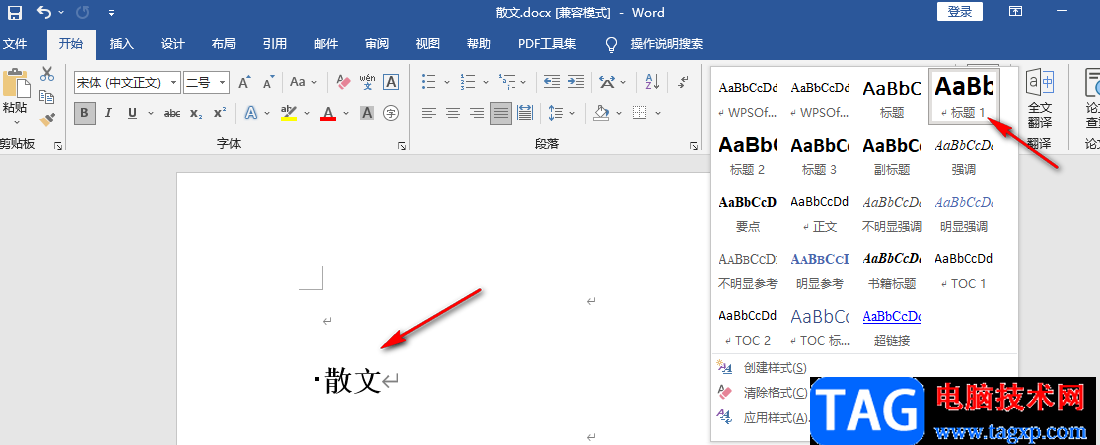
3、第三步,接着我们将光标放在第一行的位置,然后打开“引用”工具,再打开目录选项,在下拉列表中我们找到自己需要的目录类型,直接点击就能使用
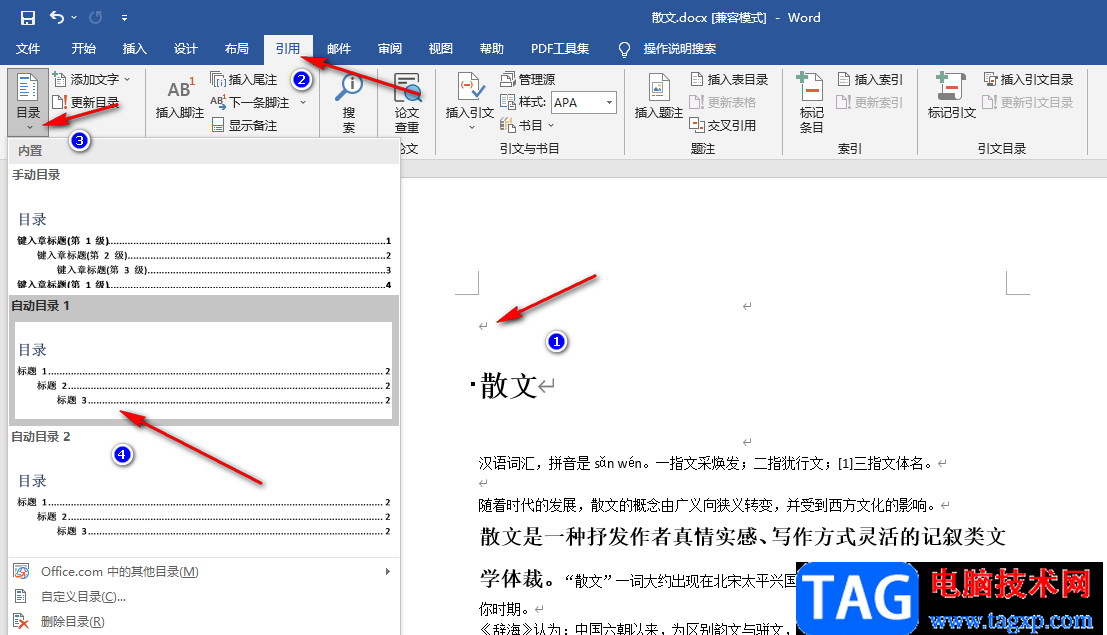
4、第四步,插入目录之后,如果目录中的符号不是“..........”,我们再打开目录选项,然后点击“自定义目录”选项
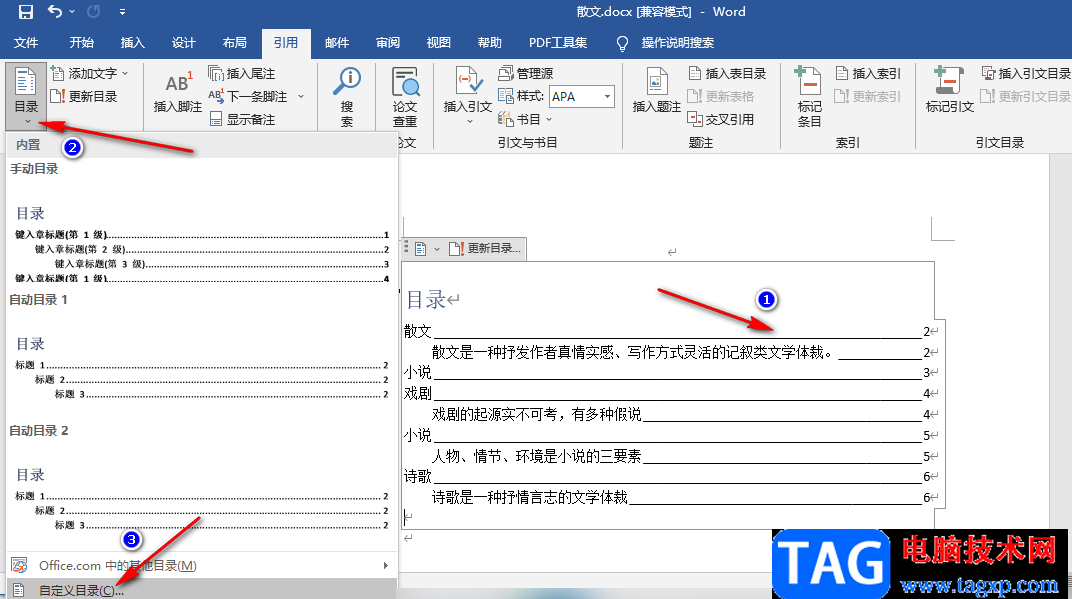
5、第五步,进入目录的设置页面之后,我们找到“制表符前导符”选项,打开该选项,然后在下拉列表中选择“..........”选项,再点击“确定”选项,最后在弹框中点击“是”即可
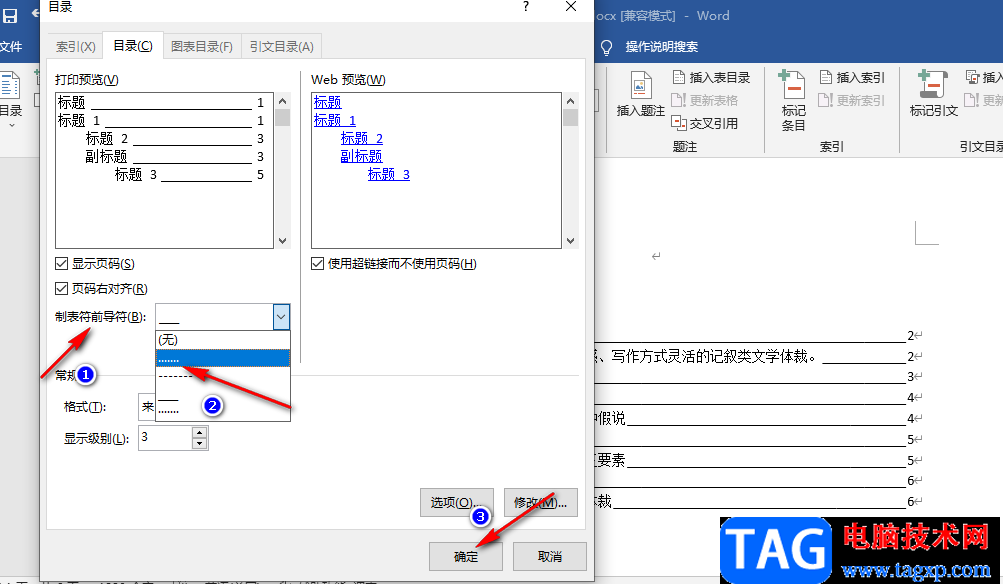
方法二 手动输入的目录打出..........
1、第一步,如果我们是手动输入的目录,我们先选中自己输入的标题,然后右键单击选择“段落”选项
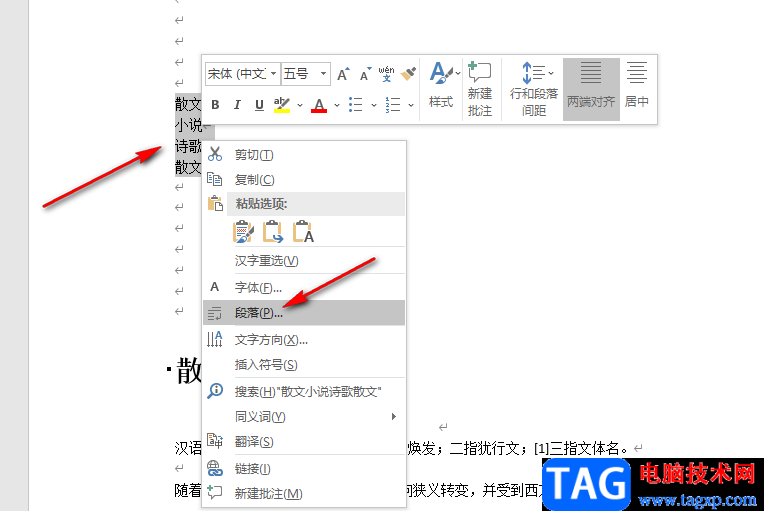
2、第二步,进入段落页面之后,我们在“缩进和间距”页面的左下角找到“制表位”选项,打开该选项
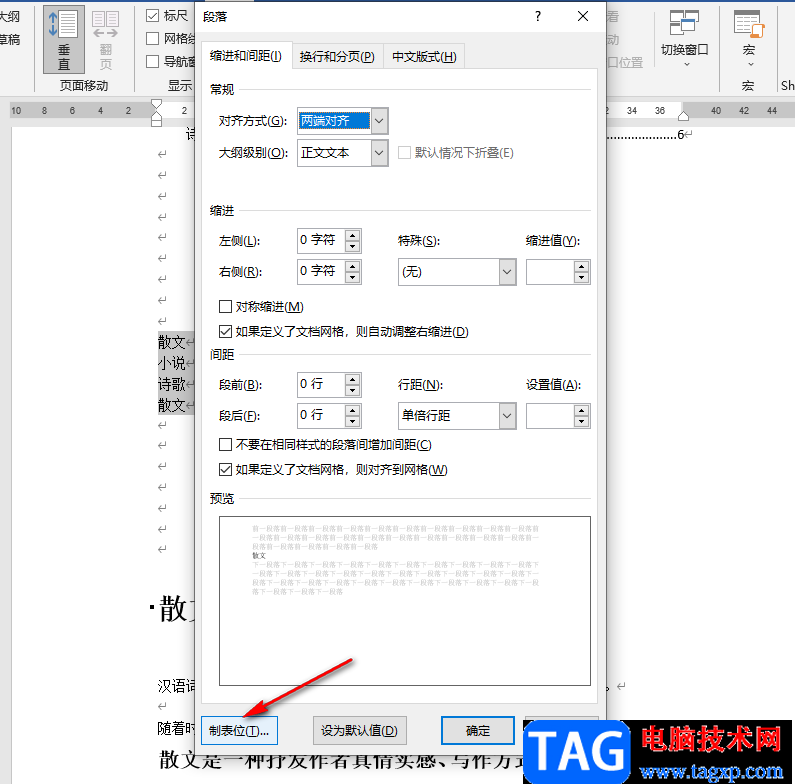
3、第三步,进入制表位弹框之后,我们先输入制表位位置,这里输入的数字可以自己进行设置,一般输入“38”,输入之后我们点击页面下方的“设置”选项,然后将对齐方式设置为“右对齐”,再在“引导符”处选择自己需要的“..........”,最后点击“确定”选项
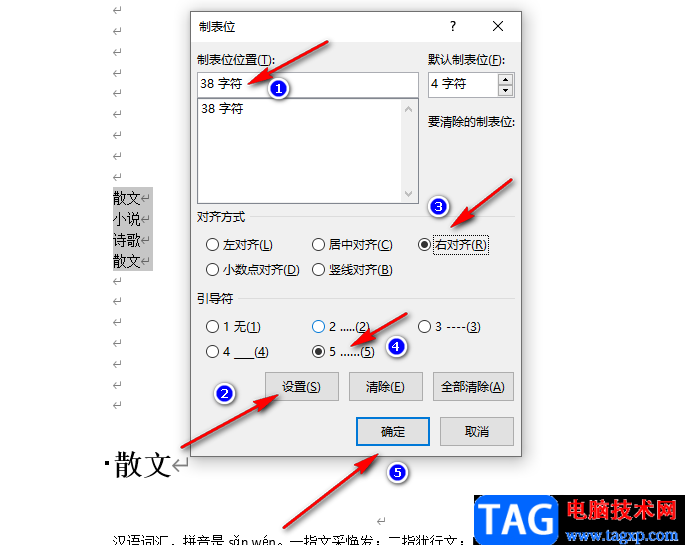
4、第四步,设置好之后,我们将光标放在标题后,然后按下“tab”键就可以输入“..........”了,因为设置了对其方式为右对齐,所以我们可以随意更改标题长短,“..........”会自动补齐
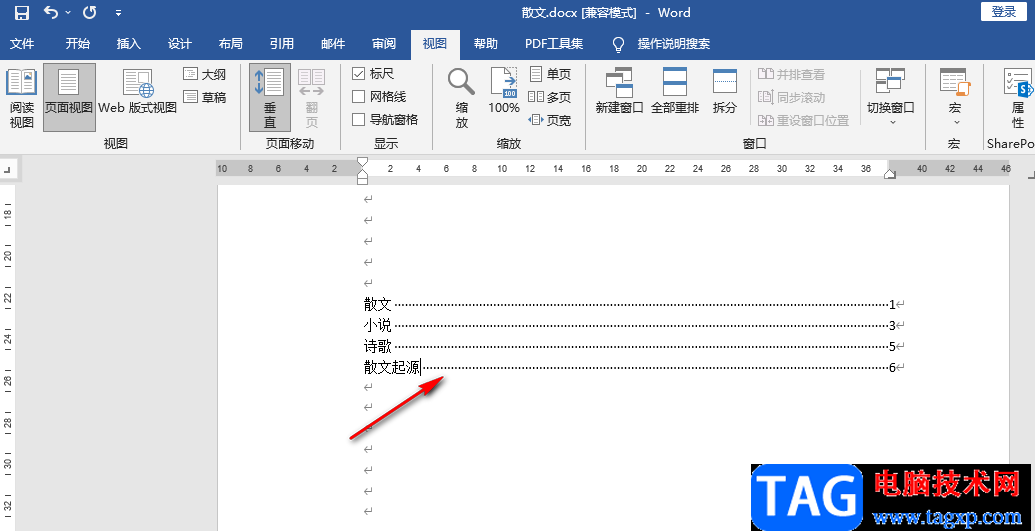
以上就是小编整理总结出的关于Word目录打出..........的方法,两种方法都可以在Word中打出“..........”符号,选择一种自己需要的方式进行操作即可,感兴趣的小伙伴快去试试吧。
 WPS PPT修改动画窗格元素名字的方法
WPS PPT修改动画窗格元素名字的方法
通过WPS进行制作演示文稿是十分方便的,可以随意的更改主题样......
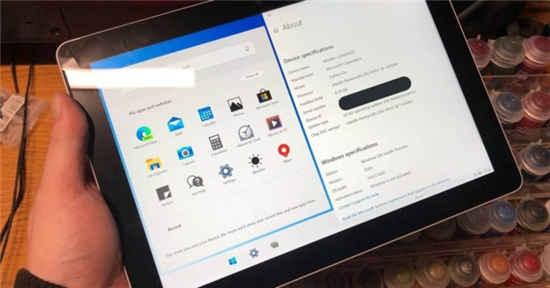 微软准备为Windows 10X提供Win32应用流支持
微软准备为Windows 10X提供Win32应用流支持
微软正在开发一种名为 Cloud PC的新模型,该模型将通过订阅费提......
 飞鱼星路由器端口映射设置教程
飞鱼星路由器端口映射设置教程
用户在使用飞鱼星路由器的时候可能会用到端口映射与端口镜像......
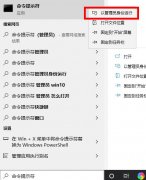 KB4565483安装失败解决方法
KB4565483安装失败解决方法
win10在5月份的时候发布了新的KB4565483补丁,主要是用来修复强制......
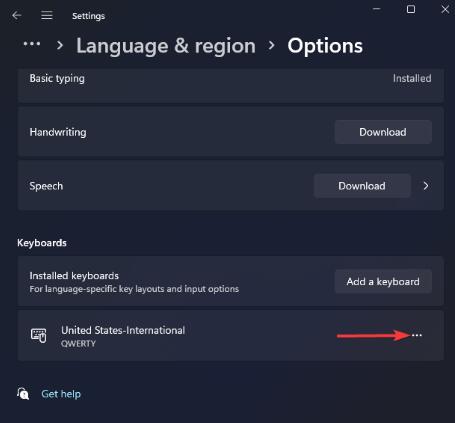 win11系统如何删除键盘布局
win11系统如何删除键盘布局
win11系统如何删除键盘布局 1. 如前一个方法的前三个步骤中所述......

很多小伙伴在日常工作和学习中都会需要使用到Word文档这款文本处理软件,在Word文档中有一个“分栏”功能,使用该功能我们可以将文本设置为不同的栏,类似于报纸上的分栏效果。如果我们...

很多小伙伴在选择文字文档的编辑程序时都会将Word程序作为首选,因为在Word程序中,我们可以对文档进行各种设置。当我们想要将两行文字变为一行文字的大小时,我们只需要在Word程序中选中...

word软件是大家很熟悉的一款文字处理软件,受到了许多用户的喜欢和欢迎,软件中的强大功能为用户带来了不少的帮助,让用户能够避免许多的麻烦,因此用户在遇到需要编辑文档文件的情况...
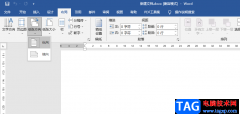
Word是很多小伙伴都在使用的一款文字文档的编辑程序,在Word中我们可以插入图片、文本框、图形以及图表等各种内容,还可以对文章格式进行编辑,让我们的文章更加的规范,内容也更加的丰...

相信越来越多的用户很喜欢使用word软件,word软件中有着许多专业性很强的办公软件,给用户带来了许多的帮助,让用户在编辑文档文件时,可以感受到许多的便利,因此这款软件成为了用户在...

Word是一款功能十分丰富的文档编辑程序,在这款程序中,我们不仅可以对文档的文字进行编辑,还可以在文档中插入图片以及表格等内容。当我们插入表格之后,默认的表格行间距是很小的,...

很多小伙伴都喜欢使用语雀软件来制作笔记,因为语雀中的功能十分的丰富,并且操作简单,除了创建在线文档之外,我们还可以根据自己的需求,将原本保存在电脑上的Word文档导入到语雀中...
轻松插入数学公式 在先前的Word版本中,向文档中插入数学公式是一件非常麻烦的事情。现在可以将这项工作进行彻底地简化。在内置的公式库中可以找到很多常 用的数学公式,或者轻...

Word文档是一款非常好用的文字处理软件,在Word文档中我们可以对文本内容进行专业化的编辑处理。如果有需要我们还可以使用其中的“修订”模式进行多人合作编辑。如果后续不再需要进行合...

Word文档是很多小伙伴都在使用的一款办公软件,在其中我们可以自由编辑和设置文本内容。如果我们希望在Word文档中插入三角形折叠符号,点击可以展开或者收起内容,小伙伴们知道具体该如...

Word文档是很多小伙伴都在使用的一款软件,在其中我们可以更加自己的实际需要对文本进行专业化的编辑处理。比如我们可以调整和设置文本的字体字号,两端对齐,行间距,字间距,插入图...
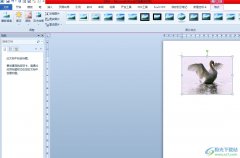
word是一款功能强大的文档编辑工具,它可以让用户用来完成论文、短文、日记等文件的编写,帮助用户简单轻松地处理好文字内容,所以word软件成为了用户在学习中、工作中必备的工具,因此...

Word文档是一款非常好用的文本处理软件,在其中我们可以轻松编辑和处理文本内容。在Word文档中如果我们前期设置了文本的颜色阴影效果,后续希望去除该效果,小伙伴们知道具体该如何进行...

首先启动Word,新建一个文档并选择日历模板。注意,这里所说的新建,一定要通过文件菜单中的新建命令来创建,使用快捷工具栏中的按 钮新建文档是不能选择模板的。小编使用的是...
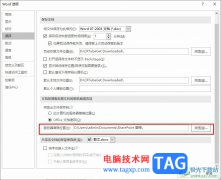
很多小伙伴之所以会选择使用Word程序来对文字文档进行编辑,就是因为Word程序中有许多实用功能,不仅能够提高编辑效率,还支持文档自动保存,防止程序以外关闭,文档未保存情况的发生。...